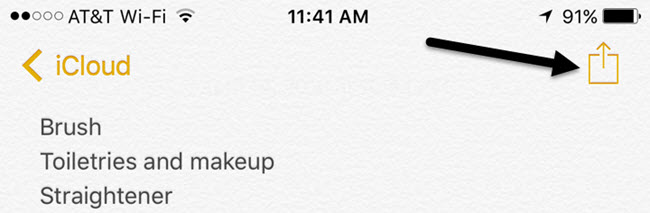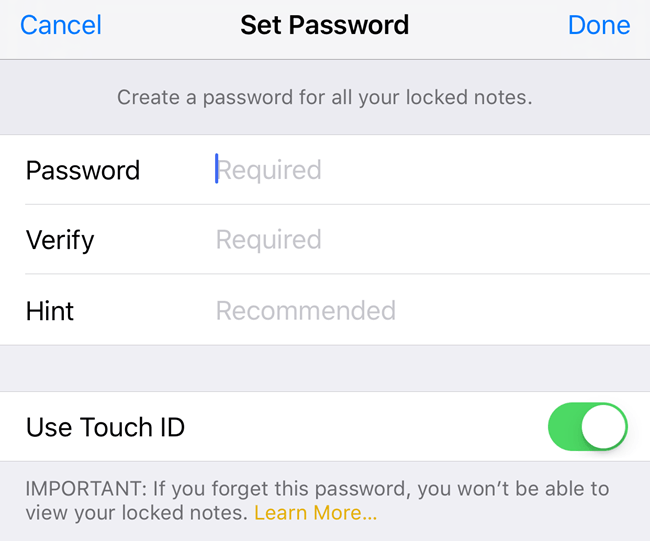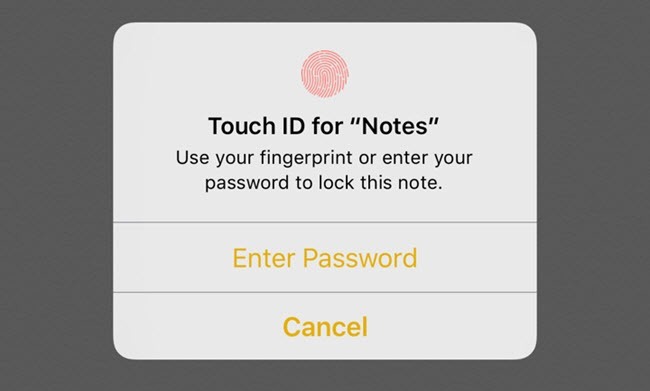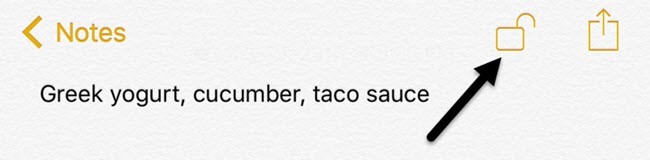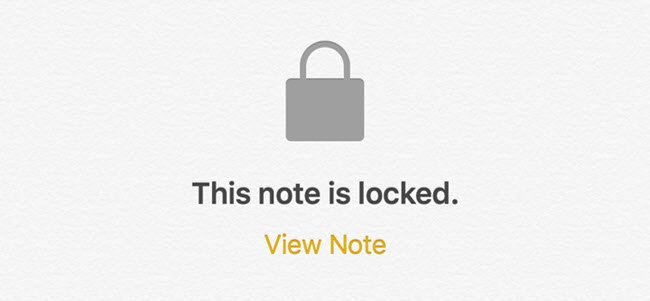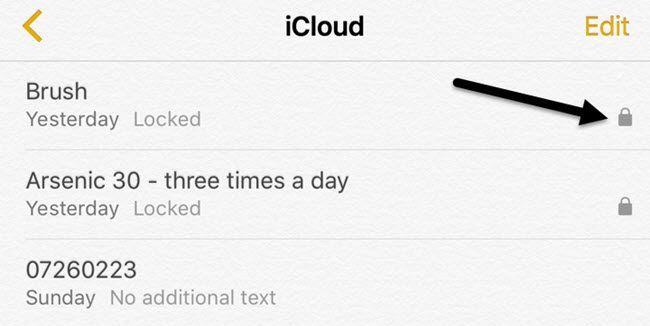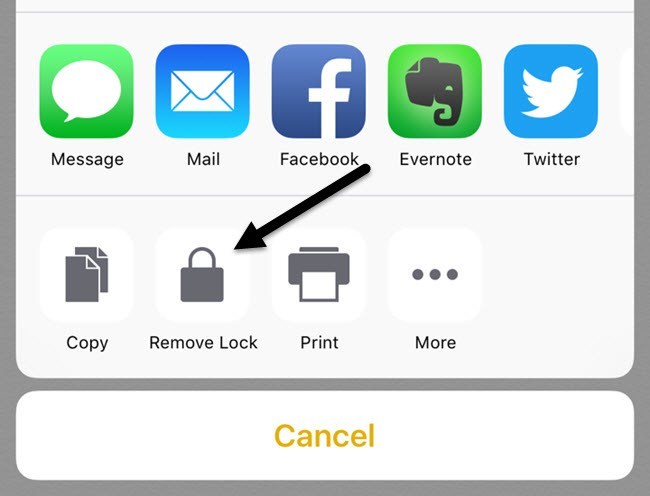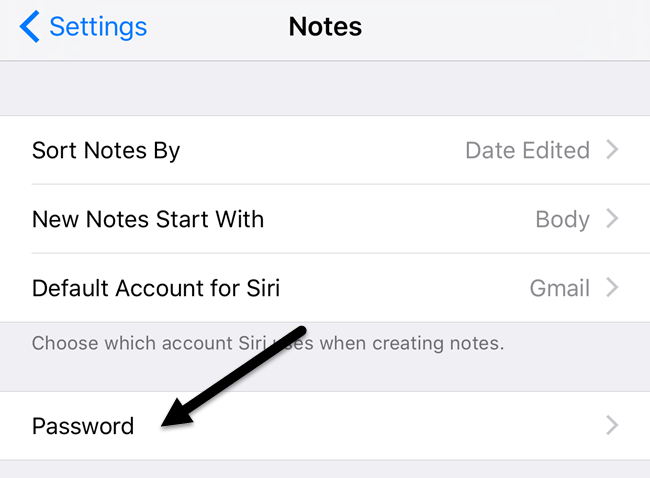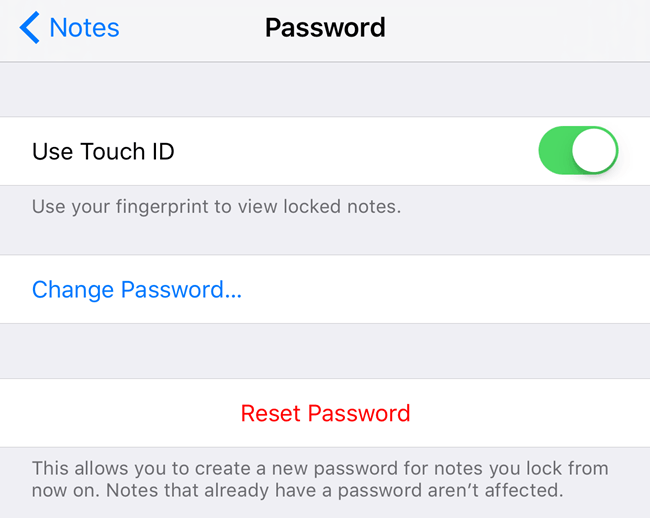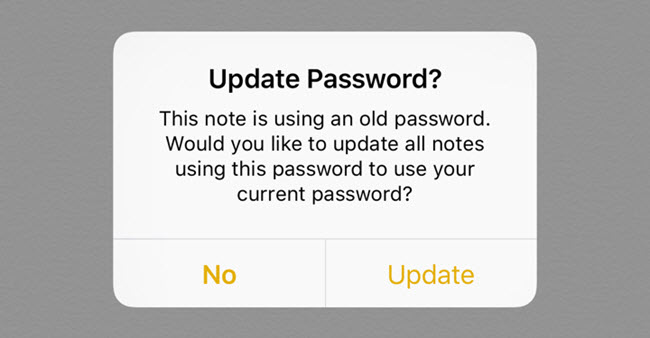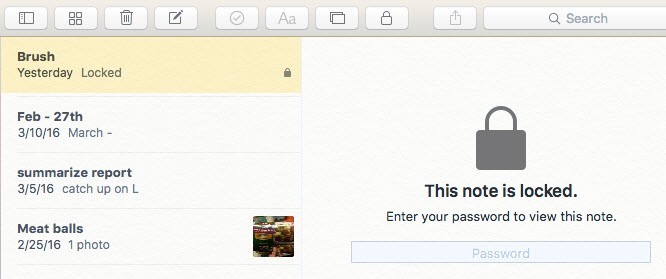Con el lanzamiento de la última versión de iOS, ahora puede proteger sus notas en la aplicación de Notes utilizando una contraseña o Touch ID. Para mí, esta fue una gran noticia porque uso mucho la aplicación Notes en mi iPhone, pero odio el hecho de que tengo que usar una aplicación diferente como Evernote cuando creo notas sensibles que quiero proteger.
En general, la función funciona bastante bien, aunque hay algunas peculiaridades extrañas que espero que se solucionen en los próximos lanzamientos de iOS. En este artículo, le guiaré por los pasos para crear una nota bloqueada en iOS y cómo usarlas correctamente.
Cómo funcionan las notas bloqueadas en iOS
Antes de entrar en el proceso real, es importante repasar cómo funcionan realmente las notas bloqueadas en iOS. En primer lugar, todas las notas se bloquearán con una sola contraseña y eso es un requisito. Si desea crear notas bloqueadas, debe proporcionar una contraseña.
Esta contraseña se usará para todas sus notas bloqueadas. No puede crear fácilmente contraseñas diferentes para notas diferentes. Es posible tener diferentes contraseñas en diferentes notas, pero no es así como se supone que funcione la función y explicaré a continuación cómo puede ocurrir esta situación.
En segundo lugar, las notas también se pueden bloquear con Touch ID. Cualquier huella dactilar que pueda desbloquear su teléfono podrá desbloquear sus notas si activa Touch ID para notas bloqueadas. Si usa Touch ID, no tiene que ingresar la contraseña, aunque puede hacerlo si lo desea. Es más o menos de la misma manera que puedes utilizar Touch ID en tu pantalla de bloqueo o ingresar tu contraseña.
Por último, hay algunos caprichos extraños. Por ejemplo, incluso si bloquea una nota, el título de la nota estará visible en la aplicación Notas. Por lo tanto, al crear una nota segura, asegúrese de que la primera línea sea algo que no le importe que otros puedan ver.
La otra peculiaridad es que puede eliminar una nota bloqueada sin autenticación. Entonces, si alguien tiene acceso a su teléfono, aunque no puedan ver la nota, ¡pueden eliminarla! En mi opinión, debería requerir la misma autenticación para eliminar notas bloqueadas que para la visualización.
Cómo crear una nota bloqueada
Para crear una nota bloqueada en iOS, abra su aplicación Notes, cree una nueva nota o abra una existente y luego toque el botón Compartiren la parte superior.
En la superposición emergente, verá varios botones. Uno de ellos debería ser Bloquear nota.
Ahora, la siguiente pantalla que vea dependerá de si usted Ya ha configurado una contraseña para Notas en la configuración. Si no lo has hecho, obtendrás la siguiente pantalla donde debes ingresar una contraseña y elegir si deseas habilitar Touch ID para bloquear y desbloquear notas.
Si ya ha configurado su contraseña, simplemente obtendrá una ventana emergente solicitando usar Touch ID o ingrese su contraseña para bloquear la nota.
Después de cualquiera de las pantallas de arriba, verá una animación de bloqueo en su nota que dice Bloquear Agregado.
Esto simplemente significa que se ha agregado un bloqueo a la nota, pero la nota aún no está completamente bloqueada. Si mira hacia arriba en la nota, verá un pequeño ícono de candado que está en la posición abierta.
En este orden para bloquear completamente la nota, debe tocar ese ícono. En este punto, los contenidos estarán ocultos y verá un mensaje que dice Esta nota está bloqueada.
Si vuelve a la lista de todas sus notas, verá un pequeño icono de candado junto a las notas que se han bloqueado. Vale la pena señalar que cuando desbloqueas una nota, todas las otras notas también se desbloquean. Cuando bloquea una nota, todas las otras notas también se bloquean.
Como puede ver, los títulos de las notas bloqueadas aún son visibles como lo había mencionado antes. Para ver el contenido de una nota bloqueada, solo toca y luego toca el ícono de candado en la esquina superior derecha o toca Ver notadebajo del mensaje Esta nota está bloqueada. Tendrá que usar Touch ID si está habilitado o ingresar la contraseña.
Finalmente, una vez que la nota está desbloqueada, pero todavía tiene un bloqueo agregado, puede quitar el bloqueo tocando el botón compartir de nuevo. En lugar del botón Bloquear nota, verá un botón Quitar bloqueo.
Cambiar contraseña o Restablecer contraseña
Como se usa una contraseña para proteger todas sus notas, es posible que desee cambiar su contraseña o restablecerla, en caso de que haya olvidado la contraseña. Cuando cambie una contraseña, cambiará la contraseña para todas las notas futuras y para todas las notas previamente bloqueadas.
Si restablece la contraseña, le permitirá elegir una nueva contraseña, pero solo para el nuevo bloqueo notas. Todas las notas anteriores que se bloquearon con la contraseña anterior permanecerán bloqueadas y solo se pueden desbloquear con la contraseña anterior. No podrá desbloquear esas notas bloqueadas más antiguas con Touch ID una vez que restablezca la contraseña.
Para cambiar la contraseña de todas las notas, vaya a Configuración, luego
Toca Cambiar contraseñay luego ingrese la contraseña anterior seguida de la nueva contraseña. Ahora todas sus notas bloqueadas recién creadas y notas previamente bloqueadas usarán esta nueva contraseña.
Si toca Restablecer contraseña , tendrás que ingresar tu contraseña de iCloud antes de que te permita ingresar una nueva contraseña. Como se mencionó anteriormente, las notas que ya tenían contraseñas no se verán afectadas. Para desbloquear las notas anteriores, deberá recordar la contraseña anterior.
Si restablece la contraseña y luego abre una nota anterior que estaba bloqueada con una contraseña anterior, recibirá un mensaje que le preguntará si desea actualizar la contraseña anterior en esa nota a la nueva. Tenga en cuenta que si hace esto, actualizará todas las notas anteriores a la nueva contraseña.
Por último, siempre que se actualice OS X. a la última versión, también podrá bloquear y desbloquear notas en la aplicación de Notes en OS X.
En OS X, deberá ingresar la contraseña porque Touch ID no es compatible. En general, la función de notas de bloqueo funciona bastante bien en iOS y OS X, pero debe tener en cuenta las peculiaridades y tratar de no olvidar su contraseña. Si tiene alguna pregunta, siéntase libre de comentar. ¡Disfruta!